西门子触摸屏以太网通讯设置
- 格式:docx
- 大小:311.94 KB
- 文档页数:2
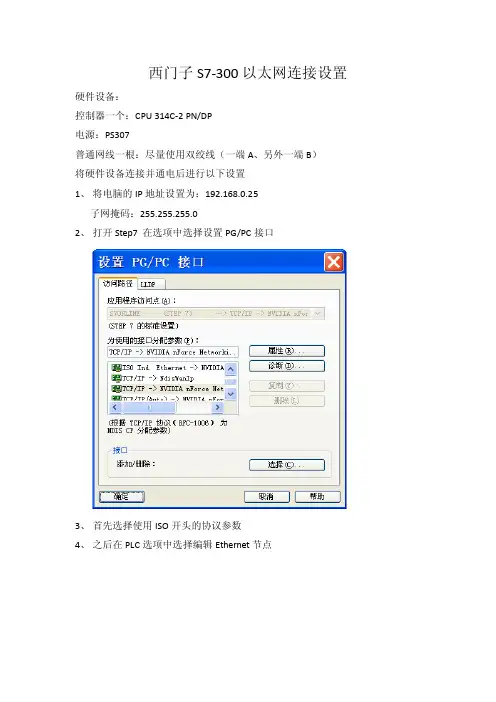
西门子S7-300以太网连接设置硬件设备:
控制器一个:CPU 314C-2 PN/DP
电源:PS307
普通网线一根:尽量使用双绞线(一端A、另外一端B)
将硬件设备连接并通电后进行以下设置
1、将电脑的IP地址设置为:192.168.0.25
子网掩码:255.255.255.0
2、打开Step7 在选项中选择设置PG/PC接口
3、首先选择使用ISO开头的协议参数
4、之后在PLC选项中选择编辑Ethernet节点
5、点击MAC地址后边的浏览
点击开始,在右边空白处会显示出控制器的IP地址以及MAC地址。
未分配前IP地址为0;0;0;0
6、选中设备,确定之后将回到步骤4中的界面。
在设置IP组态中设置如下:IP
地址:192.168.0.1 子网掩码:255.255.255.0其余默认不动
7、完成后回到步骤2界面中,此时选择TCP/IP的协议。
完成后将可以通过Step7
软件下载硬件组态以及程序。

步骤详解MCGS和西门子1500之间的以太网通信
1.1500PLC的硬件IP地址要和MCGS在同一个网段(关)都可以,并且PLC要允许接受远程对象的通信访问。
2.MCGS 和 1500 的数据交换, MCGS中的“ V”对应的是1500中的 DB块中的数据, DB块必须是非优化,在 DB块中添加数据。
MCGS中的操作
1.保证 MCGS和 1500 的 IP地址在同一个网段,MCGS启动时可以长按屏幕任何位置,进入屏的属性窗口检查屏的IP地址。
在“工具”--“下载配置” -- “高级操作”中修改屏的IP地址。
2.添加驱动,MCGS软件中没有1500 的驱动,可以直接选用西门子 1200PLC的驱动。
3.进入设备属性,将“本地IP地址”和“远端IP地址”改成设置好的 IP 地址。
4.添加设备通道,如添加DB9中的偏移量为2 的数据类型为“ real”的数。
5.建立实时数据库的变量关联到设备通道,这样MCGS中的变量和 1500PLC中变量的就建立了连接。
来源:网络。
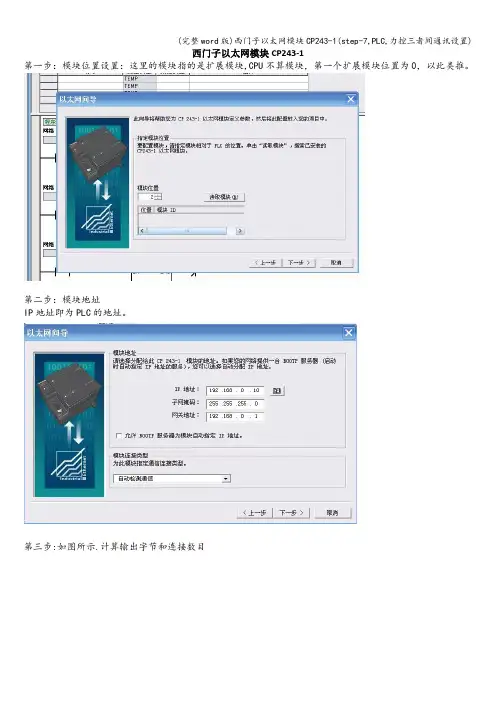
西门子以太网模块CP243-1第一步:模块位置设置:这里的模块指的是扩展模块,CPU不算模块,第一个扩展模块位置为0,以此类推。
第二步:模块地址IP地址即为PLC的地址。
第三步:如图所示.计算输出字节和连接数目第四步:设置PLC为服务器,PC为客户机,配置PC机的IP地址.第五步:CRC保护,选择默认设置。
第六步:为配置分布存储区.采用“建议地址”即可。
点击下一步:点击完成即可。
注意:上述配置完成后,需要用PPI电缆将程序和以上配置下载到PLC,然后在将电脑IP设为之前的客户机的IP。
(如本例中计算机IP应该设置为192.168。
0。
20),而PLC的IP为192。
168。
0。
10.下载完程序并且PC机的IP设置完之后,PC和PLC才可以用以太网进行通讯,不过在西门子STEP—7编程软件中应该修改“设置PG/PC接口”,如图,选择TCP/IP,具体看PC机是哪款网卡。
Setp—7和PLC通讯,在step-7中点击“通信":主机即为PC机,远程地址即为PLC的IP,按之前配置以太网模块时为PLC配置好的IP设置好PLC的IP,在右边双击刷新即可。
PLC和力控组态软件通讯首先进行IO设备组态,扎到PLC——-———西门子,选择S7—200 TCP/IP协议。
如图所示。
双击“S7—200 TCP协议”,弹出以下窗口:“设备配置第一步”:通讯方式选择TCP/IP模式,其他采用默认设置。
点击“下一步”:设备IP:即为PLCIP,之前已经设置好为192。
168.0.10.端口采用默认设置:102。
点击完成即可,运行力控即可和PLC通讯上。
(PC机IP为之前配置的192.168.0.20)注意:不能在同一台电脑上同时用step—7 走以太网通讯对PLC监控并且通过以太网让力控软件和PLC通讯,会造成两个软件对网络端口的抢占.即TCP/IP只能供一台电脑上的一个软件使用。
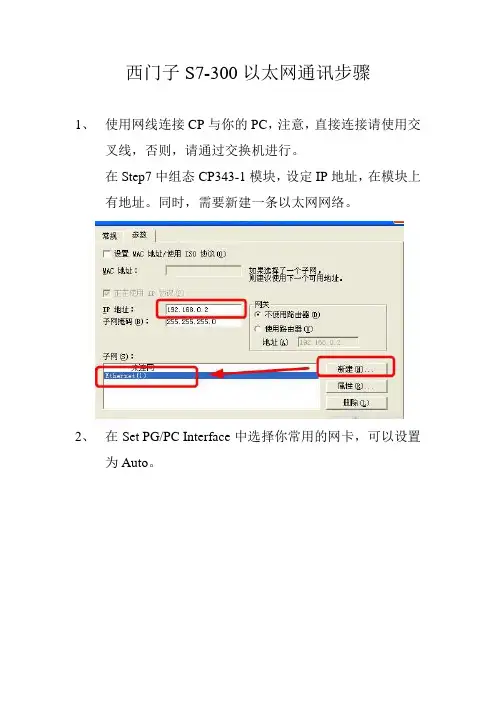
西门子S7-300以太网通讯步骤
1、使用网线连接CP与你的PC,注意,直接连接请使用交
叉线,否则,请通过交换机进行。
在Step7中组态CP343-1模块,设定IP地址,在模块上有地址。
同时,需要新建一条以太网网络。
2、在Set PG/PC Interface中选择你常用的网卡,可以设置
为Auto。
3、然后,回到Simatic Manager中,在PLC菜单下选择编
辑以太网节点(edit Ethernet Node),会出现如下对话框填入IP地址(IP地址设定与Step7硬件组态相同)和MAC
地址,MAC地址可以在模块上找到,如果你不清楚,可以点击可在线访问的节点中看到一个没有IP地址的模块,同时也可以看到该模块的MAC地址。
设定完毕后,选择分配IP组态按钮。
此时,可以通过CP343-1下载程序了,不需要西门子的编程电缆,以后如果要更改IP地址,你可以在Step7硬件组态中更改IP地址重新下载即可。
mac是网卡的物理地址,就好象身份证一个网卡全世界只有一个mac。
IP好像名字,你的别人说话,别人先知道你的名字,名字相同的人很多,但是身份证不一样。
PING通的方法很简单,也很复杂。
在同一局域网内的话,就是保证每个电脑的地址在一个网段内,比如192.168.0.1-192.168.0.254那么就可以PING通。
不在一个网段的话,通过路由指向也是可以PING通的,但是需要设置路由路径,在本机其他机器,或者路由器上。
现在很多电脑都开防火墙,或者防止PING攻击的软件,所以有时候链接正常也PING不通也是很正常的,。

西门子S7-200以太网连接上位机、触摸屏最新方案西门子S-200 PLC因其极高的性价比而倍受工控人青睐,在工控领域的使用极广!S7-200PLC连接上位机的传统方式是通过PPI总线,上位机加5611卡,这种方式需要上位机带有PCI插槽,而现在的计算机大部分已经没有PCI插槽了,这给工程师组网带来很多的不便。
另一方面,PPI总线的485通信方式在抗干扰方面也不是强,并且在组网的时候有严格的要求,必须接好地线和终端电阻!面对PPI总线的各种不便,为何不选择稳定性和可靠性更好的以太网通讯呢?大连德嘉电子的ETH-ibus可以为您提供更方便的连接方式,通过该模块你可以连接各种带有S7-200以太网协议的触摸屏,并且可以直接连接WINCC、组态王、力控等主流上位软件!大连德嘉电子的ETH-iBUS能够通过以太网线与WINCC直接连接(即不用PC ACCESS 或OPC方式)。
它能够使你用WinCC自带的驱动[TCP/IP(auto)]连接S7-200 。
在工程应用中化复杂为简单、方便实用。
减少了因使用OPC[即PC ACCESS]而带来的通讯不稳定性!WinCC中的I、Q、M、DB1(切记是DB1)与s7-200中的I、Q 、M、V一一对应,使用时非常简单,填完IP地址就可立即使用。
同时S7-200的编程软件MicroWin 4.0 也可同时工作,可通过ETH-iBUS对s7-200进行上传下载程序在线调试及监视,功能是相当的强大,西门子不能同时做到!另外,西门子Prodave 6.0 是无法与S7-200连接的,但通过ETH-iBUS转换器,走S7-300 TCP协议是完全可行的!这为喜欢编程的客户(尤其是在数据采集项目中)提供解决问题的最好手段!优势:1、你无需在PLC和上位机中做任何工作(尤其不需要microwin中编程设置以太网向导,相对西门子CP243-1更加方便)2、连接wincc不需要用OPC,可以直接连接,增强通讯稳定性。
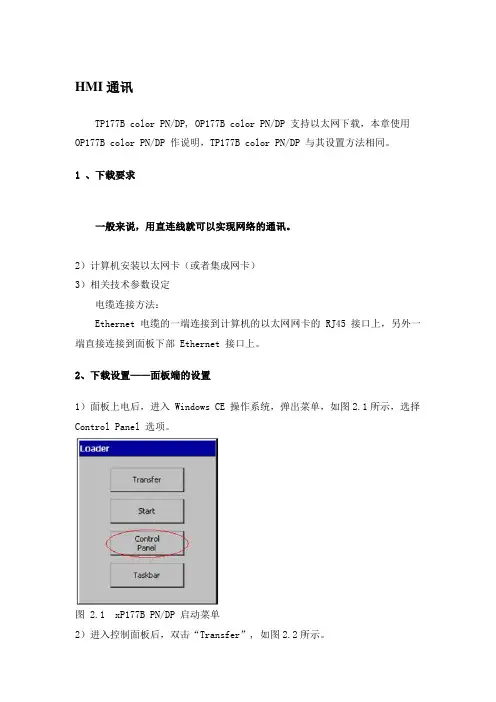

西门子KTP/TP系列触摸屏通讯的方法西门子S71200PLC连接KTP/TP系列触摸屏通讯西门子不同网段的plc怎么互通连接KTP/TP系列触摸屏西门子wincc跨网段和plc地址转换连接KTP/TP系列触摸屏西门子两台plc以太网通讯后怎么交换数据连接KTP/TP系列触摸屏西门子plc网络通信方案连接KTP/TP系列触摸屏西门子plc的通信联网连接KTP/TP系列触摸屏西门子plc网络通讯详解连接KTP/TP系列触摸屏西门子S71500PLC连接KTP/TP系列触摸屏通讯西门子S7300PLC连接KTP/TP系列触摸屏通讯西门子S7200SmartPLC连接KTP/TP系列触摸屏通讯西门子S7系列PLC以太网连接KTP/TP系列触摸屏西门子plc跨网段通讯处理器连接KTP/TP系列触摸屏西门子plc跨网段通信跨网段耦合器连接KTP/TP系列触摸屏远创智控YC8000-PN是一款高性能协议转换网关,是为满足日益增多的工厂设备信息化需求(设备网络监控和生产管理)而设计,用于西门子自带以太网接口的PLC(S71200、S71500、S7300、S7200Smart等)和西门子以太网模块(CP243-1、CP343-1等)的以太网数据采集,非常方便构建生产管理系统。
远创智控YC8000-PN模块可以和西门子的KTP/TP系列触摸屏以太网通讯,这里以KTP700为例介绍参数设置。
1、新建项目;2、添加触摸屏设备;3、给触摸屏分配IP地址(必须和YC8000模块的IP地址在同一网段);4、新建【连接】,在【通信驱动程序】中选择SIMATIC S7 1200,在【HMI设备】-【地址】填入触摸屏的IP地址,在【PLC】-【地址】填入YC8000模块的IP地址。
8.2西门子SmartIE系列触摸屏连S71200、S71500SmartIE触摸屏通过YC8000-PN可以实现与西门子S71200、S71500的以太网通讯。
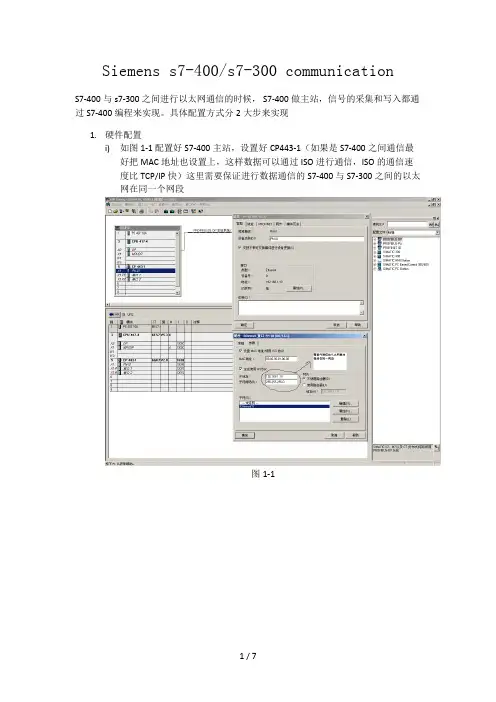
Siemens s7-400/s7-300 communication
S7-400与s7-300之间进行以太网通信的时候, S7-400做主站,信号的采集和写入都通过S7-400编程来实现。
具体配置方式分2大步来实现
1.硬件配置
i)如图1-1 配置好S7-400主站,设置好CP443-1(如果是S7-400之间通信最
好把MAC地址也设置上,这样数据可以通过ISO进行通信,ISO的通信速
度比TCP/IP快)这里需要保证进行数据通信的S7-400 与S7-300之间的以太
网在同一个网段
图1-1
ii)S7-300的以太网设置如图1-2
图1-2
iii)硬件组态配置好后,需要进行网络配置。
这时需要打开主站的NetPro,如图1-3 可按照图配置参数
图1-3
iv)配置完以后,需要下载到主站的PLC中,下载完成后可以激活网络配置如图1-4 连接状态为绿色,显示已激活。
这时网络配置就完成了
图1-4
2.软件设置
i)首先需要设置CPU系统时间的存储器,如图2-1
图2-1
ii)需在OB1中调用SFB14 GET COM_FUNC 及SFB15 PUT COM_FUNC 如图2-2
图2-2 iii)SFB14功能块的详细配置如图2-3
图2-3
3.通过以上配置,我们可以实现S7-400于S7-300 的以太网通信,如果是S7-300
于S7-300之间的以太网通信,需要调用FB14 GET 如图3-1 配置同上
图3-1
这样做有一个好处,就是只要在主站做配置,从站只有把需要接受及发送的数据打包成DB块就可以了。
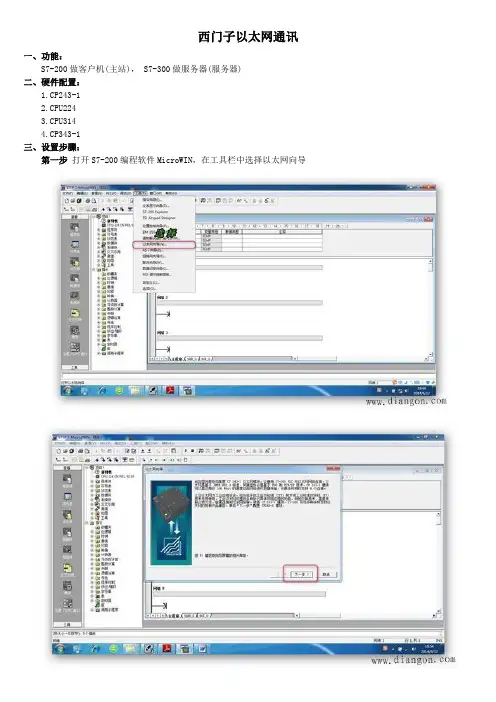
西门子以太网通讯一、功能:S7-200做客户机(主站), S7-300做服务器(服务器)二、硬件配置:1.CP243-12.CPU2243.CPU3144.CP343-1三、设置步骤:第一步打开S7-200编程软件MicroWIN,在工具栏中选择以太网向导第二步读取CP243-1【以太网模块】。
注意:PC与S7-200连接正常才能读取到第三步选择以太网模块第四步输入【 CP243-1 】的IP地址 192.168.0.50注意 IP设置与S7-300侧要在同一个网段第五步配置连接数【最多连接8路】以太网模块要占用地址,建议放在最后插槽连接数:根据实际的连接数配置第六步1.选择客户机连接【s7-200为客户机】2.【03.02】----03:单边通信 02: S7-300CPU模块的插槽号【10:00】 ----1:固定 0:连接号 00:s7-200CPU模块的位置3. 输入CP343-1的IP地址【在S7-300的硬件组态中设置】4. 单击“数据传输”,进入配置窗口。
注意:连接号一定要记住,在编程的时候会应用到第七步1.选择向服务器读取数据2.选择读取数据的大小【最大212个字节】3.数据的对应关系。
【把S7-300“DB10.DBB0开始的10个字节”的数据读取到本地“VB0开始的10个字节”中】4.配置完后点击【新转输】注意:传输号要记住,在编程中要应用到第八步1. 选择向服务器写入数据2. 选择写入数据的大小【最大212个字节】3. 数据的对应关系。
【把本地“VB10开始的10个字节”的数据写入到S7-300“DB10.DBB10开始的10个字节”中】4.配置完后点击确认注意:传输号要记住,在编程中要应用到第九步选择保护[通信子程序在S7-200占用的V区地址,不能与编写程序时用的V区地址重复]第十步配置完后点击【下一步】第十一步完成以太网通信配置点击【完成】第十二步在S7-200中编写以太网通信程序Chan_ID 连接号【地址在以太网配置完后自动生成,可以在符号表中查看】Data 转输号【地址在以太网配置完后自动生成,可以在符号表中查看】START发送、接收不能同时进行【自振荡比较来错开控制】Abort为“1”时取消S7-200做客户机:S7-300侧不需要写程序,只要把硬件组态正确,以太网模块的IP设置与S7-200以太网向导中配置的保持一致,此外还要建立与S7-200数据传输大小相对应的DB块。
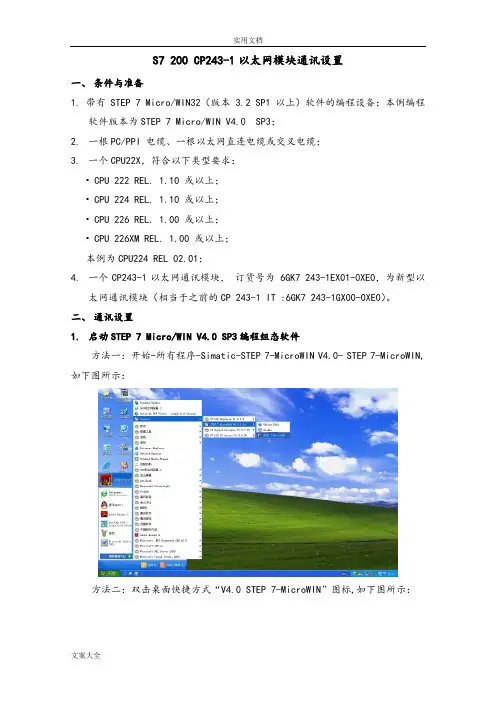
S7 200 CP243-1以太网模块通讯设置一、条件与准备1.带有STEP 7 Micro/WIN32(版本 3.2 SP1以上)软件的编程设备;本例编程软件版本为STEP 7 Micro/WIN V4.0 SP3;2.一根PC/PPI 电缆、一根以太网直连电缆或交叉电缆;3.一个CPU22X,符合以下类型要求:• CPU 222 REL. 1.10 或以上;• CPU 224 REL. 1.10 或以上;• CPU 226 REL. 1.00 或以上;• CPU 226XM REL. 1.00 或以上;本例为CPU224 REL 02.01;4.一个CP243-1以太网通讯模块,订货号为 6GK7 243-1EX01-0XE0,为新型以太网通讯模块(相当于之前的CP 243-1 IT :6GK7 243-1GX00-0XE0)。
二、通讯设置1.启动STEP 7 Micro/WIN V4.0 SP3编程组态软件方法一:开始-所有程序-Simatic-STEP 7-MicroWIN V4.0- STEP 7-MicroWIN,如下图所示:方法二:双击桌面快捷方式“V4.0 STEP 7-MicroWIN”图标,如下图所示:STEP 7-MicroWIN 程序启动后,如下图所示:2.设置通讯方式用PC/PPI 电缆连接编程设备的USB口及CPU224的COM串口,点击左侧View视图框内的Set PG/PC Interface图标,如下图所示:示:注意Local Connection选项卡里的编程设备接口的设置选择(USB或COM),本例为USB。
点击OK按钮确定,回到图5Set PG/PC Interface窗口,点击OK按钮确定,弹出Warning窗口,点击“确定”按钮,完成通讯方式设置。
3.配置CP243-1通讯模块由于所用的CP243-1以太网通讯模块,订货号为 6GK7 243-1EX01-0XE0,是Internet 通讯模块,因此,必须用Internet wizard向导对CP243-1进行配置。
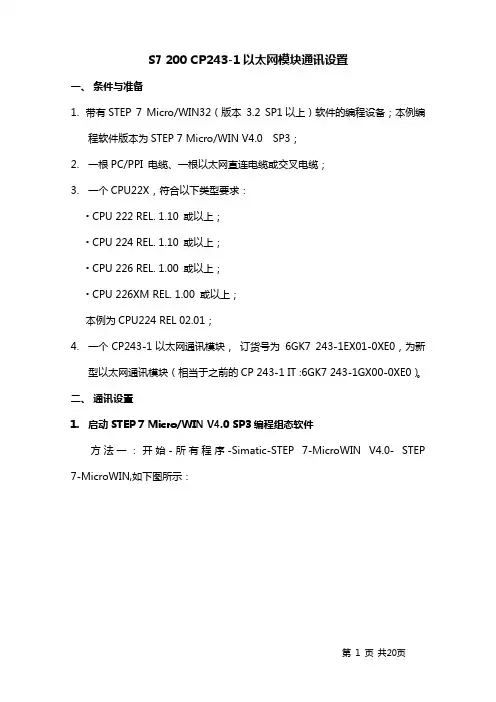
S7 200 CP243-1以太网模块通讯设置一、条件与准备1.带有STEP 7 Micro/WIN32(版本3.2 SP1以上)软件的编程设备;本例编程软件版本为STEP 7 Micro/WIN V4.0 SP3;2.一根PC/PPI 电缆、一根以太网直连电缆或交叉电缆;3.一个CPU22X,符合以下类型要求:• CPU 222 REL. 1.10 或以上;• CPU 224 REL. 1.10 或以上;• CPU 226 REL. 1.00 或以上;• CPU 226XM REL. 1.00 或以上;本例为CPU224 REL 02.01;4.一个CP243-1以太网通讯模块,订货号为6GK7 243-1EX01-0XE0,为新型以太网通讯模块(相当于之前的CP 243-1 IT :6GK7 243-1GX00-0XE0)。
二、通讯设置1.启动STEP 7 Micro/WIN V4.0 SP3编程组态软件方法一:开始-所有程序-Simatic-STEP 7-MicroWIN V4.0- STEP 7-MicroWIN,如下图所示:方法二:双击桌面快捷方式“V4.0 STEP 7-MicroWIN”图标,如下图所示:STEP 7-MicroWIN 程序启动后,如下图所示:2.设置通讯方式用PC/PPI 电缆连接编程设备的USB口及CPU224的COM串口,点击左侧View视图框内的Set PG/PC Interface图标,如下图所示:选择PC/PPI cable(PPI),点击Properties,进入属性设置窗口,如下两图所示:注意Local Connection选项卡里的编程设备接口的设置选择(USB或COM),本例为USB。
点击OK按钮确定,回到图5Set PG/PC Interface窗口,点击OK按钮确定,弹出Warning窗口,点击“确定”按钮,完成通讯方式设置。
3.配置CP243-1通讯模块由于所用的CP243-1以太网通讯模块,订货号为6GK7 243-1EX01-0XE0,是Internet 通讯模块,因此,必须用Internet wizard向导对CP243-1进行配置。
西门子S7-200smart以太网通信(图文并茂)S7-200smart与电脑的连接1 S7-200smart编程软件使用介绍1.1 软件的安装与卸载软件安装对计算机要求:操作系统:Windows XP SP3(仅32位) 、 Windows 7(支持32位和64位)至少350M 字节的空闲硬盘空间安装方法:打开编程软件安装包。
找到安装程序SETUP.exe双击运行直接安装(如图所示)1.2 S7-200SMARTPLC程序的上载和下载步骤一、建立通信连接S7‐200 SMART CPU 可以通过以太网电缆与安装有STEP7 Micro/WIN SMART 的编程设备进行通信连接。
注意:一对一通信不需要交换机,如果网络中存在两台以上设备则需要交换机。
原创:西门子PLC销售今天安徽信控电气1、 硬件连接(编程设备直接与 CPU 连接)首先,安装 CPU 到固定位置;其次,在 CPU 上端以太网接口插入以太网电缆,如图所示;最后,将以太网电缆连接到编程设备的以太网口上。
2、 建立 Micro/WIN SMART 与 CPU 的连接首先,在 STEP 7‐Micro/WIN SMART 中,点击 “通信” 按钮(如图)打开 “通信” 对话框(如图);然后,进行如下操作:a. 单击 “网络接口卡” 下拉列表选择编程设备的 “网络接口卡”。
b. 双击 “更新可用设备” 来刷新网络中存在的 CPU ;c. 在设备列表中跟据 CPU 的 IP 地址选择已连接的 CPU。
d. 选择需要进行下载的 CPU 的 IP 地址之后,单击 “OK” 按钮,建立连接。
(同时只能选择一个CPU 与Micro/WIN SMART 进行通信)注意:如果网络中存在不只一台设备,用户可以在 “通信” 对话框中左侧的设备列表中选中某台设备然后点击 “Flash Lights” 按钮轮流点亮 CPU 本体上的 RUN ,STOP 和 ERROR 灯来辨识该 CPU。
对您的提问做出下列解答:一、触摸屏与PC的通讯,需要做的第一步:设置您的触摸屏,设置通讯方式为Enthernet,IP地址设置为192.168.0.10第二步:设置您的PC,以太网口IP地址为192.168.0.11第三步:打开Wincc Flexible 2008,选择传送指令设置好参数进行下载,传送指令为图1红色标记,这样可以正常传送了。
二、西门子PLC与触摸屏以太网通讯的设置:图2,这样可以建立连接然后自己输入变量就可以了西门子视频学习中心介绍的很详细西门子触摸屏怎么样通过以太网进行更新或备份程序,以太网的通信西门子的触摸屏用MPI口进行OS更新或程序的上传下载,速度都太慢了,要两三个小时,是否以通过以太网进行更新?那通信电缆是怎么制作的呢?答:首先,您用什么屏?是否带有以太网功能(是否有网线接口)?有,才能用以太网下载更新。
下载方法2种:1、电脑跟屏幕直接连接(特殊接法网线)电缆采用交叉打法:一头绿白,绿,橙白,蓝,蓝白,橙,棕白,棕另一头橙白,橙,绿白,蓝,蓝白,绿,棕白,棕先将屏幕下载选择改成以太网下载Ethernet ,并把屏幕的IP地址设成电脑的号段一样如:电脑192.168.3.10 屏幕192.168.3.20然后wincc filxible 2008 下载模式选择为以太网(Ethernet)地址输入192.168.3.20点击传送即可!2、电脑通过路由器再跟屏幕连接(常用接法网线)如果手头有路由器和2跟直连打法网线(两头颜色对应,一般局域网用网线)电缆采用交叉打法:两头都是橙白,橙,绿白,蓝,蓝白,绿,棕白,棕先将屏幕下载选择改成以太网下载Ethernet ,并把屏幕的IP地址设成跟路由器、电脑的号段一样如:路由器192.168.3.1 电脑192.168.3.10 屏幕192.168.3.20然后wincc filxible 2008 下载模式选择为以太网(Ethernet)地址输入192.168.3.20点击传送即可!我经常用无线路由加一根网线下载。
西门子触摸屏以太网通讯
设置
It was last revised on January 2, 2021
西门子的触摸屏用MPI口进行OS更新或程序的上传下载,速度都太慢了,要两三个小时,是否以通过以太网进行更新那通信电缆是怎么制作的呢
答:首先,您用什么屏是否带有以太网功能(是否有网线接口)有,才能用以太网下载更新。
下载方法2种:
1、电脑跟屏幕直接连接(特殊接法网线)
电缆采用交叉打法:
一头绿白,绿,橙白,蓝,蓝白,橙,棕白,棕
另一头橙白,橙,绿白,蓝,蓝白,绿,棕白,棕
先将屏幕下载选择改成以太网下载Ethernet ,并把屏幕的IP地址设成电脑的号段一样
如:电脑192.168.3.10 屏幕192.168.3.20
然后wincc filxible 2008 下载模式选择为以太网(Ethernet)地址输入192.168.3.20
点击传送即可!
2、电脑通过路由器再跟屏幕连接(常用接法网线)
如果手头有路由器和2跟直连打法网线(两头颜色对应,一般局域网用网线)电缆采用交叉打法:
两头都是橙白,橙,绿白,蓝,蓝白,绿,棕白,棕
先将屏幕下载选择改成以太网下载Ethernet ,并把屏幕的IP地址设成跟路由器、电脑的号段一样
如:路由器192.168.3.1 电脑192.168.3.10 屏幕192.168.3.20
然后wincc filxible 2008 下载模式选择为以太网(Ethernet)地址输入192.168.3.20
点击传送即可!。